- यदि आपके पास विंडोज 11 है, तो हो सकता है कि आपको अपने कीबोर्ड की भाषा अपने आप बदलने में कोई समस्या हो।
- यह कुछ अद्यतनों को स्थापित करने के बाद हो सकता है और यह काफी निराशाजनक हो सकता है, खासकर यदि आप इसे वापस स्विच नहीं कर सकते हैं।
- उपयोगकर्ताओं ने पाया है कि शॉर्टकट कुंजियों को अक्षम करने से समस्या ठीक हो सकती है, लेकिन हमारे पास कुछ अन्य समाधान हैं जिन्हें आप आज़मा सकते हैं यदि यह आपके लिए कारगर नहीं है।

एक्सडाउनलोड फ़ाइल पर क्लिक करके स्थापित करें
यह सॉफ़्टवेयर सामान्य कंप्यूटर त्रुटियों की मरम्मत करेगा, आपको फ़ाइल हानि, मैलवेयर, हार्डवेयर विफलता से बचाएगा और अधिकतम प्रदर्शन के लिए आपके पीसी को अनुकूलित करेगा। पीसी की समस्याओं को ठीक करें और 3 आसान चरणों में अभी वायरस निकालें:
- रेस्टोरो पीसी रिपेयर टूल डाउनलोड करें जो पेटेंट तकनीकों के साथ आता है (पेटेंट उपलब्ध यहां).
- क्लिक स्कैन शुरू करें Windows समस्याएँ ढूँढने के लिए जो PC समस्याएँ उत्पन्न कर सकती हैं।
- क्लिक सभी की मरम्मत आपके कंप्यूटर की सुरक्षा और प्रदर्शन को प्रभावित करने वाली समस्याओं को ठीक करने के लिए
- रेस्टोरो द्वारा डाउनलोड किया गया है 0 इस महीने पाठकों।
कभी-कभी आप देख सकते हैं कि जब आप टाइप करते हैं या एमएस वर्ड, एक्सेल, या पावरपॉइंट जैसे किसी एप्लिकेशन का उपयोग करते हैं तो कीबोर्ड भाषा स्वचालित रूप से एक अलग भाषा (जैसे अंग्रेजी) में बदल जाती है।
जबकि आपका कंप्यूटर सामान्य रूप से एक निश्चित कीबोर्ड लेआउट का उपयोग करने के लिए सेट है, आप विंडोज 11 को एक से अधिक भाषा सेट करने या यहां तक कि अपने कस्टम कीबोर्ड लेआउट बनाने के लिए कॉन्फ़िगर कर सकते हैं।
यह सुनिश्चित करेगा कि आप कर सकते हैं विंडोज 11 पर आसानी से भाषा बदलें, जब भी आपको इसकी आवश्यकता हो।
यदि आप द्विभाषी हैं या बस कई भाषाओं में टाइप करते हैं, तो हर बार जब आपको एक अलग भाषा का उपयोग करने की आवश्यकता होती है, तो कीबोर्ड के बीच स्विच करना आसान होता है।
हालाँकि, यदि यह स्वचालित रूप से बदल जाता है, तो यह काफी कष्टप्रद हो सकता है, खासकर यदि आप a. का उपयोग नहीं कर रहे हैं बहु-भाषा कीबोर्ड और अचानक बीच में, दूसरी भाषा पॉप अप हो जाती है और आपकी ट्रेन को बाधित कर देती है विचार।
मेरा कीबोर्ड लेआउट क्यों बदलता रहता है?
यह असंगत तृतीय-पक्ष ऐप के कारण हो सकता है। यह एक दूषित उपयोगकर्ता प्रोफ़ाइल का परिणाम भी हो सकता है, लेकिन यदि आपका कीबोर्ड लेआउट आपके कंप्यूटर को प्रारंभ करते समय स्विच करता रहता है, तो संभव है कि फास्ट स्टार्टअप अपराधी है।
परंपरागत रूप से, जब आप अपने कंप्यूटर को बंद करना चुनते हैं, तो यह पहले किसी भी खुले प्रोग्राम को बंद कर देता है और अंत में उन्हें बंद करने से पहले सभी प्रक्रियाओं को रोक देता है।
इस प्रक्रिया में अधिक समय लगता है क्योंकि प्रत्येक चल रहे प्रोग्राम को अगले एक पर जाने से पहले पूरी तरह से बंद होना चाहिए, जिसके परिणामस्वरूप आपके पास कितने ऐप खुले हैं, इस पर निर्भर करते हुए कई मिनट प्रतीक्षा कर सकते हैं।
फास्ट स्टार्टअप सक्षम होने के साथ, आपका पीसी इसे बंद करने के बाद बहुत तेजी से शुरू होगा। हालाँकि, यह आपके पीसी से जुड़े ड्राइवरों और उपकरणों के साथ समस्याएँ पैदा कर सकता है, जो बदले में कीबोर्ड लेआउट को बेतरतीब ढंग से स्विच करने का कारण बनता है।

यह समस्या कीबोर्ड शॉर्टकट को सक्षम करने के कारण भी हो सकती है। आम तौर पर, इससे आपके कंप्यूटर का उपयोग करना आसान हो जाता है। समस्या यह है कि यदि आपके पास लेआउट सक्षम करने के लिए डिफ़ॉल्ट कीबोर्ड शॉर्टकट है, तो यह गलती से हो सकता है।
यदि टाइप करते समय ऐसा होता है, तो इनपुट भाषा और लेआउट अपने आप बदल जाते हैं लेकिन कभी-कभी यह कष्टप्रद हो सकता है।
आप समस्या को आसानी से ठीक कर सकते हैं और नीचे सूचीबद्ध समाधानों के साथ अपनी कीबोर्ड भाषा को स्वचालित रूप से स्विच करने से रोक सकते हैं।
अगर विंडोज 11 में कीबोर्ड की भाषा अपने आप बदल जाती है तो मैं क्या कर सकता हूं?
1. प्रीलोड कुंजी हटाएं
- दबाओ खिड़कियाँ कुंजी प्रकार पंजीकृत संपादक और क्लिक करें खुला हुआ.

- में निम्न पता चिपकाएँ पता पट्टी फिर मारो प्रवेश करना.
HKEY_USERS\.DEFAULT\Keyboard Layout\Preload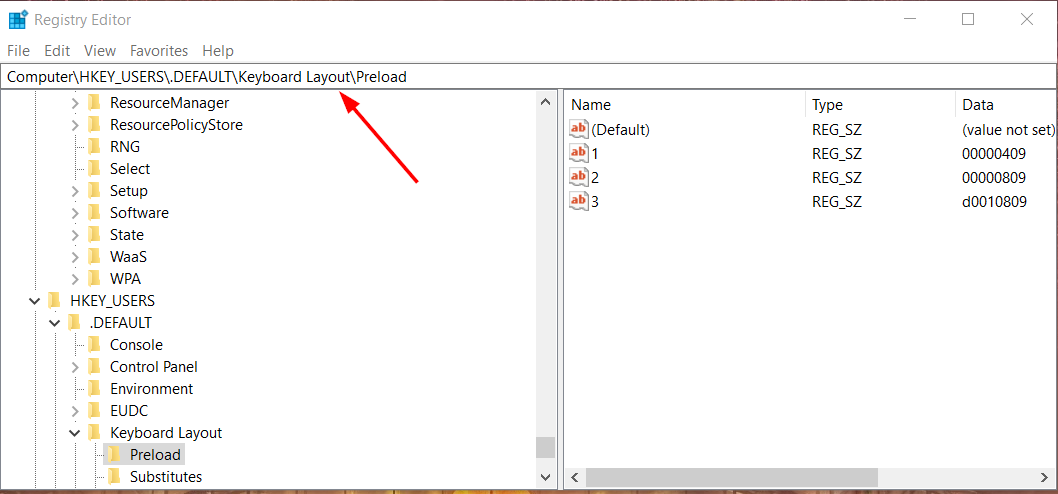
- बाएँ फलक पर, दायाँ क्लिक करें और हटाएं प्रीलोड कुंजी (फ़ोल्डर)।
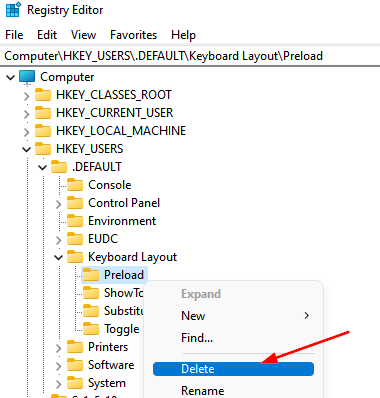
- रजिस्ट्री संपादक को बंद करें और अपने पीसी को पुनरारंभ करें।
2. पॉवरशेल कमांड चलाएँ
- दबाओ खिड़कियाँ कुंजी प्रकार पावरशेल खोज बार में और चुनें व्यवस्थापक के रूप में चलाएं।

- निम्नलिखित कमांड टाइप करें और हिट करें प्रवेश करना प्रत्येक के बाद:
$1 = New-WinUserLanguageList en-US$1.add("ar-EG")सेट-WinUserLanguageList $1

- अब अपने पीसी को रीस्टार्ट करें।
3. प्रत्येक विंडो के लिए एक अलग इनपुट सेट करें
- दबाओ खिड़कियाँ कुंजी और चुनें समायोजन.

- पर जाए समय और भाषा बाएँ फलक पर।

- चुनते हैं टाइपिंग दाएँ फलक पर।

- नीचे स्क्रॉल करें और चुनें उन्नत कीबोर्ड सेटिंग्स।

- अंतर्गत इनपुट विधियों को बदलना, जाँच मुझे प्रत्येक ऐप विंडो के लिए एक अलग इनपुट विधि सेट करने दें.

- अपने पीसी को पुनरारंभ करें।
4. कीबोर्ड ड्राइवर अपडेट करें
- दबाओ खिड़कियाँ कुंजी प्रकार डिवाइस मैनेजर सर्च बार में और क्लिक करें खुला हुआ।

- पर जाए कीबोर्ड, अपने चयनित कीबोर्ड पर राइट-क्लिक करें और चुनें ड्राइवर अपडेट करें.
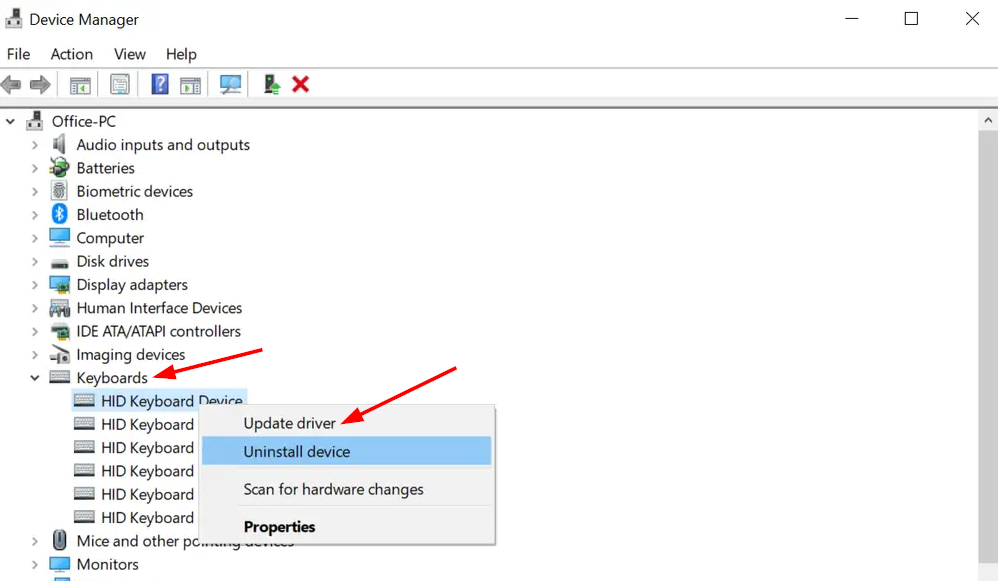
- में ड्राइवर अपडेट करें विंडो, चुनें ड्राइवरों के लिए स्वचालित रूप से खोजें।

विशेषज्ञ युक्ति: कुछ पीसी मुद्दों से निपटना मुश्किल है, खासकर जब दूषित रिपॉजिटरी या लापता विंडोज फाइलों की बात आती है। यदि आपको किसी त्रुटि को ठीक करने में समस्या हो रही है, तो आपका सिस्टम आंशिक रूप से टूट सकता है। हम रेस्टोरो को स्थापित करने की सलाह देते हैं, एक उपकरण जो आपकी मशीन को स्कैन करेगा और पहचान करेगा कि गलती क्या है।
यहाँ क्लिक करें डाउनलोड करने और मरम्मत शुरू करने के लिए।
वैकल्पिक रूप से, आप सभी मैनुअल चरणों को छोड़ सकते हैं और विकल्प चुन सकते हैंड्राइवरफिक्सजो एक तृतीय-पक्ष उपकरण है जो स्वचालित रूप से आपके लिए ड्राइवरों को ढूंढता है, डाउनलोड करता है और स्थापित करता है। यह आपको आपके ड्राइवर से संबंधित सभी मुद्दों के लिए एक व्यापक समाधान प्रदान करता है।
उपकरण के साथ, आपका पीसी अपने सर्वश्रेष्ठ प्रदर्शन पर काम करेगा, इसके प्रदर्शन में सुधार करेगा और यह सुनिश्चित करेगा कि सभी ड्राइवर अप टू डेट हैं। आपकी सभी चिंताओं को दूर कर दिया जाएगा क्योंकि यह उपयोग करने के लिए सुरक्षित है।
विंडोज़ मेरे कीबोर्ड का पता क्यों नहीं लगा रहा है?
कंप्यूटर को कीबोर्ड से जोड़ने वाली केबल ढीली हो सकती है या ठीक से कनेक्ट नहीं हो सकती है। कंप्यूटर से कीबोर्ड को डिस्कनेक्ट करें और इसे फिर से कनेक्ट करें। एक बार हो जाने के बाद, अपने पीसी को यह देखने के लिए पुनरारंभ करें कि क्या यह समस्या को ठीक करता है।
यदि आप वायर्ड कीबोर्ड का उपयोग कर रहे हैं, तो इसका एक संभावित कारण एक दोषपूर्ण यूएसबी पोर्ट है। यदि आप वायरलेस कीबोर्ड का उपयोग कर रहे हैं, तो यह आपके कीबोर्ड या ड्राइवरों में किसी समस्या के कारण हो सकता है।
- फिक्स: विंडोज 10/11 कीबोर्ड की भाषा को अपने आप बदल देता है
- विंडोज 11 में कीबोर्ड लेआउट कैसे बदलें
- विंडोज 11 कीबोर्ड का पता नहीं लगा रहा है? इन सुधारों को लागू करें
- विंडोज 11 में डिस्प्ले लैंग्वेज नहीं बदल सकते? यहाँ फिक्स है
कभी-कभी, यह एक दोषपूर्ण कीबोर्ड हो सकता है जिसे बस बदलने की आवश्यकता होती है। आप ऐसा कर सकते हैं अनुशंसित पीसी कीबोर्ड की हमारी लाइब्रेरी देखें और अपने आप को वह प्राप्त करें जो कुशल हो।
हालाँकि, बाहर जाने और नया कीबोर्ड खरीदने से पहले, सुनिश्चित करें कि आपका कंप्यूटर किसी अन्य कंप्यूटर पर परीक्षण करके गलती नहीं कर रहा है।
मैं अपने कीबोर्ड पीसी पर भाषाएं कैसे बदलूं?
यदि आप बहुभाषी हैं और आप अक्सर भाषाएँ बदलते हैं, तो आप नीचे दिए गए चरणों का उपयोग करके आसानी से ऐसा कर सकते हैं:
- दबाओ खिड़कियाँ कुंजी और क्लिक करें समायोजन.

- चुनते हैं समय और भाषा बाएँ फलक पर फिर क्लिक करें भाषा और क्षेत्र.
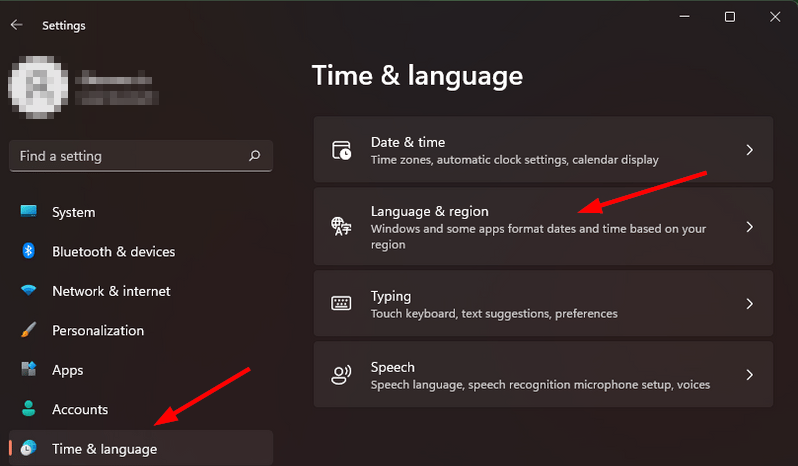
- अपनी टाइपिंग भाषा के आगे क्षैतिज बिंदुओं पर क्लिक करें और चुनें भाषा विकल्प।

- चुनते हैं एक कीबोर्ड जोड़ें.
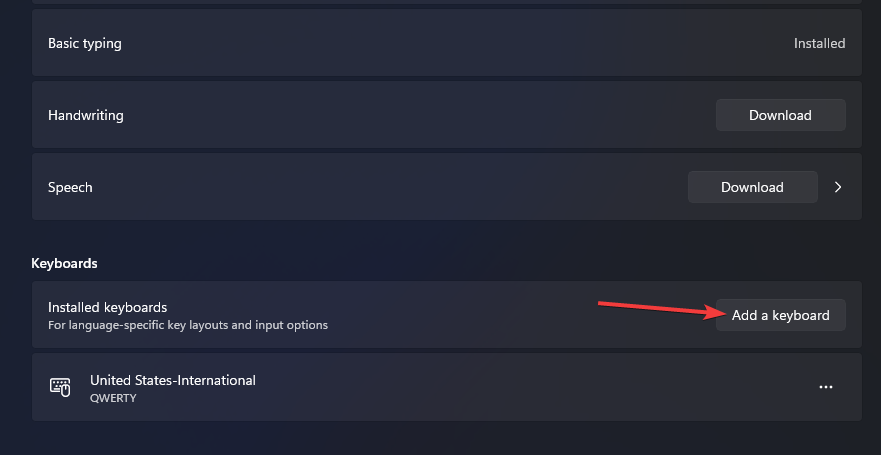
यदि विंडोज़ मेरा कीबोर्ड लेआउट बदलता रहता है तो मैं क्या कर सकता हूँ?
शॉर्टकट कुंजियाँ समय बचाने में बहुत अच्छी हैं। वे आपको माउस और कीबोर्ड के बीच स्विच करने की परेशानी से बचाते हैं। इसमें कोई संदेह नहीं है कि वे आपके हाथों को कीबोर्ड पर रहने देकर उत्पादकता और दक्षता बढ़ा सकते हैं।
हालाँकि, कभी-कभी, आप उन्हें एक असुविधा के रूप में पा सकते हैं क्योंकि वे आपकी सेटिंग्स को बदल सकते हैं और आपके काम को बाधित कर सकते हैं। यदि आप उनका उपयोग करने का आनंद नहीं लेते हैं, तो आप उन्हें अक्षम कर सकते हैं।
शॉर्टकट कुंजियों को अक्षम करने के लिए, नीचे दिए गए चरणों का पालन करें:
- दबाओ खिड़कियाँ कुंजी और चुनें समायोजन।

- पर जाए सरल उपयोग और चुनें कीबोर्ड।

- अंतर्गत स्टिकी, फ़िल्टर और टॉगल कीज़, के लिए कीबोर्ड शॉर्टकट को टॉगल करें चिपचिपी चाबियाँ विकल्प।

कभी-कभी, यह आपके भाषा पैक के साथ एक समस्या हो सकती है, लेकिन चिंता न करें हमारी उत्कृष्ट मार्गदर्शिका आपके सामने आने वाली किसी भी त्रुटि को हल करने में आपकी सहायता कर सकती है।
अपनी कीबोर्ड भाषा बदलने के अलावा, आप यह भी कर सकते हैं प्रदर्शन भाषा बदलें जो तब काम आता है जब आप किसी भिन्न क्षेत्र या बहुभाषी में होते हैं।
हम वास्तव में आशा करते हैं कि आप अपनी कीबोर्ड भाषा के स्वचालित रूप से बदलने की इस समस्या को ठीक करने में सक्षम थे। हमें आपसे यह सुनना अच्छा लगेगा कि कौन सा समाधान आपके लिए सबसे अच्छा काम करता है या यदि आपके पास कोई अतिरिक्त सुझाव है। नीचे एक टिप्पणी छोड़ दो।
 अभी भी समस्याएं आ रही हैं?उन्हें इस टूल से ठीक करें:
अभी भी समस्याएं आ रही हैं?उन्हें इस टूल से ठीक करें:
- इस पीसी मरम्मत उपकरण को डाउनलोड करें TrustPilot.com पर बढ़िया रेटिंग दी गई है (इस पृष्ठ पर डाउनलोड शुरू होता है)।
- क्लिक स्कैन शुरू करें Windows समस्याएँ ढूँढने के लिए जो PC समस्याएँ उत्पन्न कर सकती हैं।
- क्लिक सभी की मरम्मत पेटेंट प्रौद्योगिकियों के साथ मुद्दों को ठीक करने के लिए (हमारे पाठकों के लिए विशेष छूट)।
रेस्टोरो द्वारा डाउनलोड किया गया है 0 इस महीने पाठकों।


